In dieser Lektion wird Schritt für Schritt beschrieben, wie Sie VLANs im OpenBAT konfigurieren.
Wir werden dafür ein einfaches Beispiel verwenden.
Ein als Access Client konfigurierter BAT, der mit einem als Access Point konfiguriertem BAT verbunden ist.
(Informationen zum Konfigurieren von BATs als Access Client oder Access Point finden Sie in den entsprechenden Lektionen.)
Zu jedem BAT haben wir End-Teilnehmer an den Schnittstellen ETH-1 und ETH-2
Die beidseitig an ETH-1 angeschlossenen Endgeräte gehören zu VLAN 1
Die beidseitig an ETH-2 angeschlossenen Endgeräte gehören zu VLAN 2
Die Schnittstelle WLAN-1 dient zum Anschluss des AC an den AP
Auf dieser Schnittstelle müssen natürlich beide VLANs übertragen werden.
Da die VLAN-Konfiguration auf beiden Geräten identisch ist, wird in dieser Lektion kein Unterschied zwischen den Geräten gemacht.
LANconfig wird als Konfigurationstool verwendet.
Darstellung
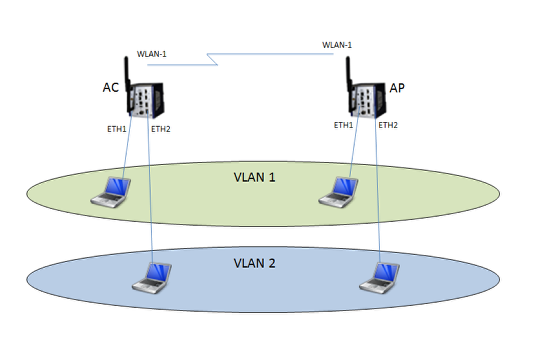
Aktivieren Sie das VLAN-Modul
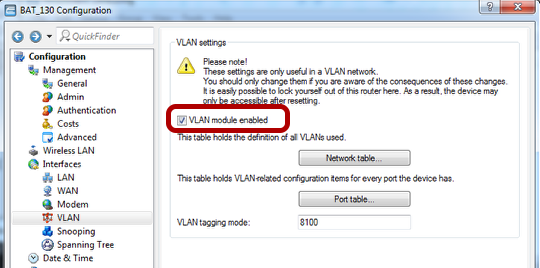
Mittels LANconfig
Configuration > Interfaces > VLAN
Konfigurieren Sie die VLAN-Netzwerktabelle
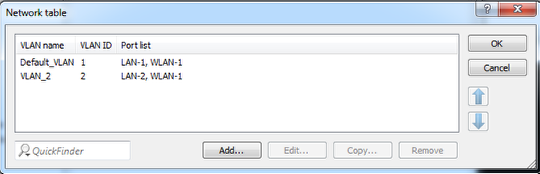
Configuration > Interfaces > VLAN > Network table
Grundsätzlich stellt die Tabelle die Vermittlung zwischen den VLANs und den Ports her, an denen sie zulässig sind
Konfigurieren Sie die VLAN Port-Tabelle
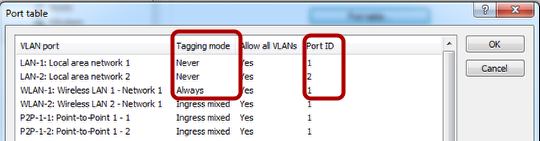
Configuration > Interfaces > VLAN > Port table
Der Tagging-Modus legt die Tagging-Regeln für eingehende und ausgehende Pakete fest.
In einer "" einfachen "" VLAN-Konfiguration sind die häufigsten Modi "Never" und "Always". Grundsätzlich muss "Never" auf End-Teilnehmer-Ports konfiguriert werden, "" "Always" "muss auf Uplink-Ports (Trunk) konfiguriert werden.
Die Port-ID gibt an, welche VLAN-ID auf die eingehenden Pakete eines Ports angewendet wird (dies gilt nicht, wenn der Tagging-Modus "Always" ist).
Weisen Sie dem INTRANET-Netzwerk ein VLAN zu
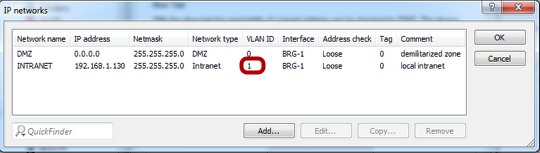
Um den BAT aus einem VLAN erreichbar zu machen, weisen Sie das Netzwerk INTRANET diesem VLAN zu.
Configuration > IPv4 > General > IP networks
Aktivieren Sie die Client Bridge-Unterstützung
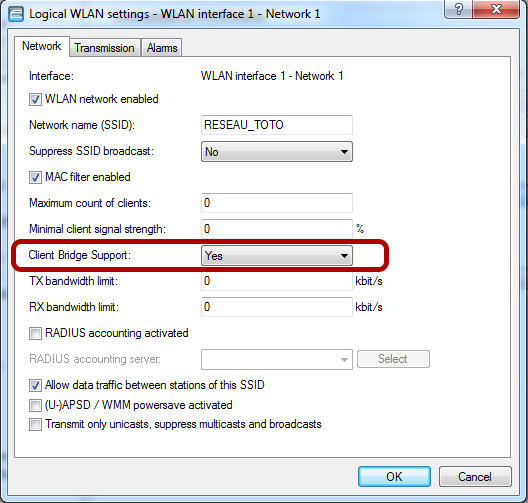
Die Client Bridge-Unterstützung muss aktiviert sein.
Die Konfiguration (der VLANs) ist jetzt abgeschlossen
Wenden Sie diese VLAN-Konfiguration auf 2 OpenBAT an.


 Deutsch
Deutsch